win10左声道没声音怎么办 win10电脑左声道没声音修复方案
更新时间:2024-01-30 14:01:13作者:runxin
在win10电脑中都有左右声道功能,从而能够实现耳机插入后的正常倾听声音,然而近日有用户在将耳机插入win10电脑之后,播放音乐时却遇到了左声道没声音的情况,很是影响用户的体验,对此win10左声道没声音怎么办呢?接下来小编就给大家带来win10电脑左声道没声音修复方案。
具体方法如下:
1、将耳机插入电脑的耳机孔里面。在电脑的右下角扬声器图标右键选择“声音”。
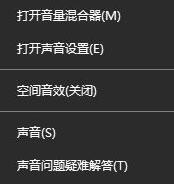
2、在声音界面选择“播放”选项卡,选择扬声器,点击左下角“属性”。
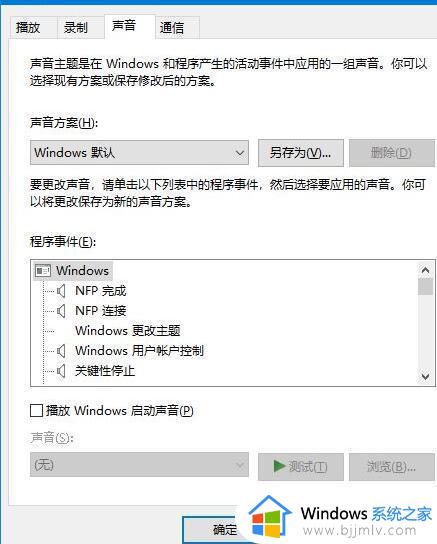
3、在属性里面点击“级别”,点击“平衡”。
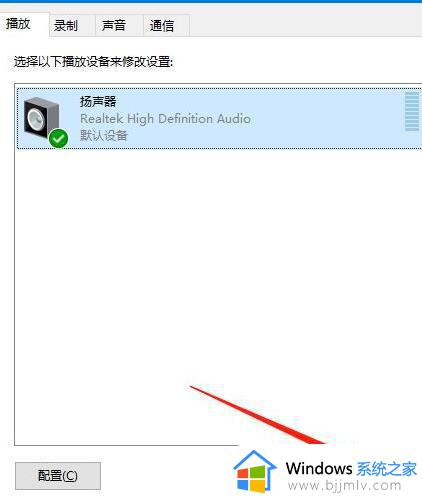
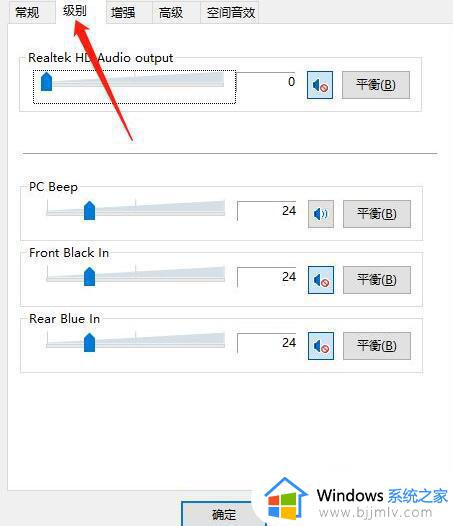
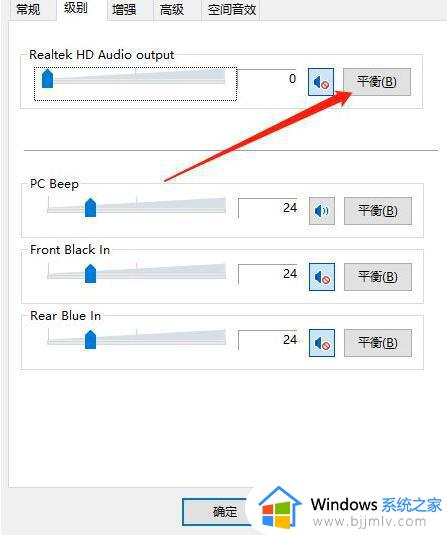
4、弹出小的窗口,直接设置“左前”和“右前”。点击“确定”。
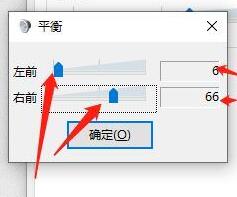
5、最后依次点击“确定”,退出,你的左右声道的声音就调制好了。
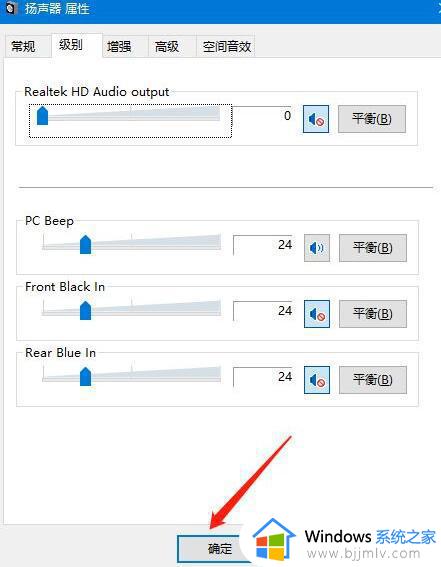
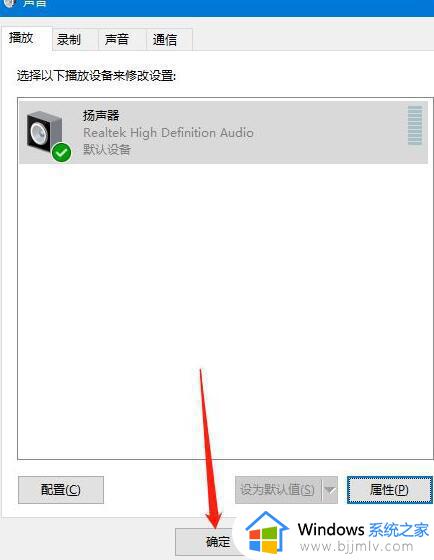
以上就是小编给大家讲解的win10电脑左声道没声音修复方案了,有遇到相同问题的用户可参考本文中介绍的步骤来进行修复,希望能够对大家有所帮助。
win10左声道没声音怎么办 win10电脑左声道没声音修复方案相关教程
- win10左右声道反了怎么办 win10电脑左右声道对调了如何修复
- win10接入音响没声音怎么办 win10电脑接音响没声音修复方法
- win10话筒没声音怎么设置 win10电脑耳机话筒没声音修复方法
- win10耳机有声音扬声器没声音怎么办 如何解决win10电脑耳机有声音扬声器没声音
- 电脑没有声音win10怎么办 win10电脑没声音了如何恢复
- windows10电脑没有声音怎么办 window10电脑没有声音了修复方法
- win10更新后声音没了怎么办 更新win10后没有声音修复方法
- win10电脑声音没有了怎么恢复 win10没有声音的最佳解决方法
- windows10电脑没声音怎么办 windows10电脑没有声音了修复方法
- win10电脑没声音怎么办 win10电脑没有声音了如何恢复
- win10如何看是否激活成功?怎么看win10是否激活状态
- win10怎么调语言设置 win10语言设置教程
- win10如何开启数据执行保护模式 win10怎么打开数据执行保护功能
- windows10怎么改文件属性 win10如何修改文件属性
- win10网络适配器驱动未检测到怎么办 win10未检测网络适配器的驱动程序处理方法
- win10的快速启动关闭设置方法 win10系统的快速启动怎么关闭
win10系统教程推荐
- 1 windows10怎么改名字 如何更改Windows10用户名
- 2 win10如何扩大c盘容量 win10怎么扩大c盘空间
- 3 windows10怎么改壁纸 更改win10桌面背景的步骤
- 4 win10显示扬声器未接入设备怎么办 win10电脑显示扬声器未接入处理方法
- 5 win10新建文件夹不见了怎么办 win10系统新建文件夹没有处理方法
- 6 windows10怎么不让电脑锁屏 win10系统如何彻底关掉自动锁屏
- 7 win10无线投屏搜索不到电视怎么办 win10无线投屏搜索不到电视如何处理
- 8 win10怎么备份磁盘的所有东西?win10如何备份磁盘文件数据
- 9 win10怎么把麦克风声音调大 win10如何把麦克风音量调大
- 10 win10看硬盘信息怎么查询 win10在哪里看硬盘信息
win10系统推荐